Hogyan adhatok hozzá betűtípusokat a GIMP-hez?
 lightbox=”true”>
lightbox=”true”>Fonts hozzáadása a GIMP segítségével
- Látogasson el egy olyan weboldalra, ahol betűtípusok találhatók.
- Keresze meg a letölteni kívánt betűtípust, és kattintson a Letöltés gombra.

- Válassza ki a betűtípus mentésének lehetőségét, és válassza ki a letöltés helyét.
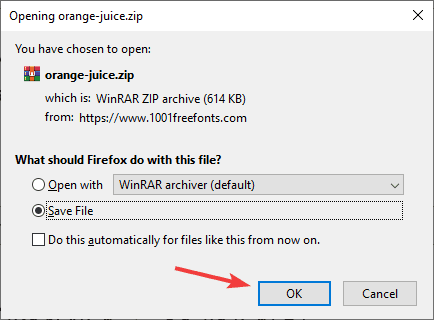
- Keresze meg a letöltött betűtípust, és nyissa meg az archívumát.
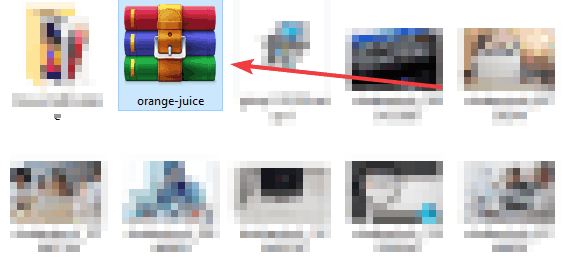
- Keresze meg a betűtípusfájlt, és csomagolja ki a kívánt helyre. Ezt egyszerűen megteheti húzással és ejtéssel.
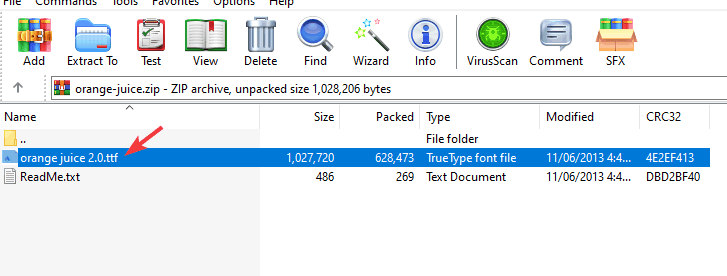
- Kivonja a betűtípust a számítógépén lévő könyvtárba – mi a D:\WindowsReport könyvtárba vontuk ki a betűtípust (jegyezze meg a választott elérési utat, mert a későbbi lépéseknél szüksége lesz rá).
- Menjünk a GIMP telepítési könyvtárába, alapértelmezés szerint ennek így kell lennie:
C:\Program Files\GIMP 2\etc\fonts - Megkeressük a fonts.conf fájlt, és duplán kattintsunk rá.
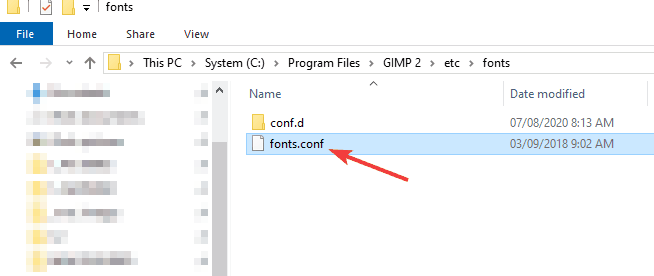
- Nyissuk meg a fájlt a Notepad segítségével.
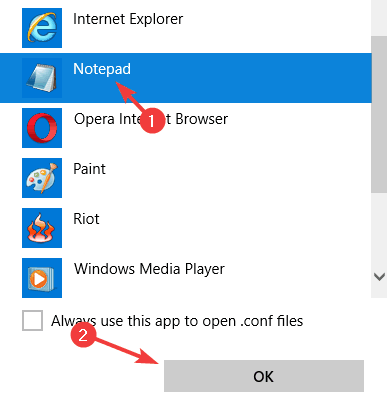
- Lelehet keresni a következő sort :
<!-- Font directory list --> - A bejegyzés alatt található:
<dir>WINDOWSFONTDIR</dir> - Adja hozzá az elérési utat:
dir>D:\WindowsReport</dir
Ne feledje, hogy a 6. lépésben használt fájl elérési útvonalát kell használnia.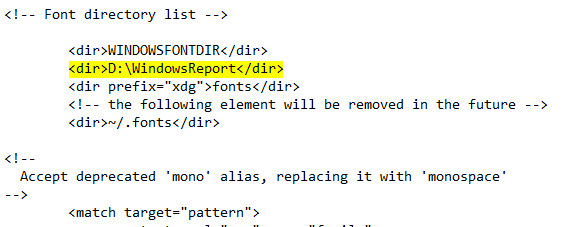
- Mentse a változtatásokat. Ha nem tudod felülírni a fájlt, mint mi, nézd meg a szakasz végén található megjegyzésünket.
- Nyisd meg a GIMP-et.
- Próbálj szöveget hozzáadni a képekhez, és észre fogod venni, hogy a letöltött betűtípus már elérhető.
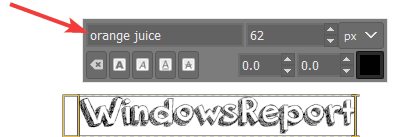
Megjegyzés: Ha nem tudod felülírni a fonts.conf fájlt, akkor módosítani kell a jogosultságokat. Amikor megpróbáltuk elmenteni a módosításainkat, a fájl nem lett felülírva, ehelyett arra kért minket, hogy a módosításainkat új fájlként mentsük el.
Ez nem az, amit szeretnénk, mivel az eredeti fájl változatlan marad, és az új betűtípusaink nem kerülnek hozzá. Ennek kijavításához meg kell változtatnunk néhány engedélyt.
- A fonts.conf állományt a következő elérési útvonalon helyezzük el:
C:\Program Files\GIMP 2\etc\fonts - Jobb gombbal kattintsunk a fonts.conf fájlra, és válasszuk a menüből a Tulajdonságok parancsot.
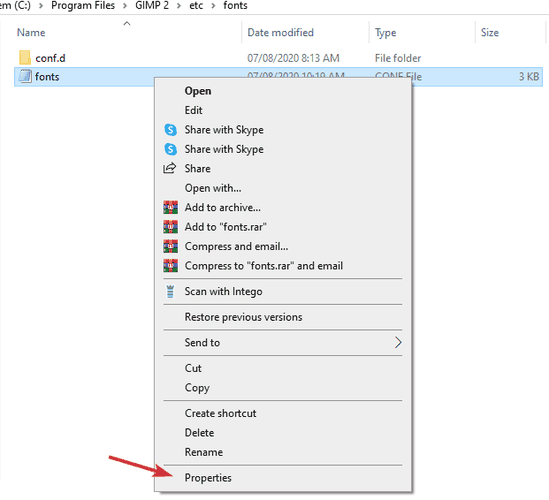
- Menjünk a Biztonság fülre, és kattintsunk a Szerkesztés gombra.
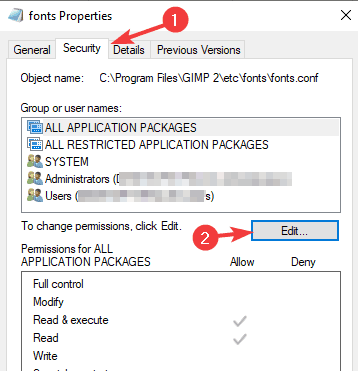
- Válasszuk ki a listából a Felhasználókat, és jelöljük be a Teljes ellenőrzés lehetőséget az Engedélyezésnél Ugyanezt tehetjük a Rendszergazdák csoporttal is. Mentse a változtatásokat.

- Most próbálja meg szerkeszteni és menteni a fonts.conf fájlt a fent leírtak szerint.
Ez a módszer kicsit bonyolult lehet, de hasznos, ha azt szeretné, hogy a letöltött új betűtípus csak a GIMP-ben legyen elérhető, és ne az egész rendszerben.
Ha pedig csak új betűtípusokat akarsz hozzáadni, akkor csak ki kell kicsomagolnod őket ugyanabba a könyvtárba, amit használtál, és automatikusan hozzáadódnak a GIMP-hez.
Betűtípusok globális hozzáadása
- Letöltöd a kívánt betűtípust.
- Megkeresed az archívumát, és megnyitod.
- Megkeresed a betűtípus fájlt, és dupla kattintással megnyitod.
- Most már látnia kell a betűtípus előnézetét.
- Kattintson a Telepítés gombra.
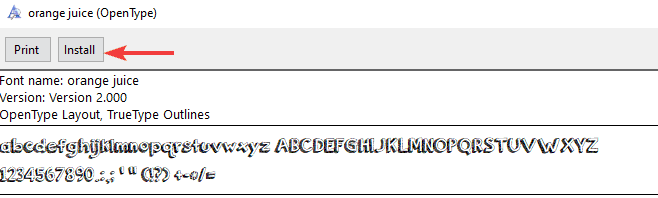
- Indítsa el a GIMP-et, és a betűtípusnak használhatónak kell lennie.
A betűtípus telepítése helyett áthelyezheti a Windows mappán belüli Fonts könyvtárba is, és akkor automatikusan települni fog.
Bár ez a módszer sokkal egyszerűbb, a betűtípusokat globálisan és a GIMP-ben is telepíti, így a számítógépen lévő bármely alkalmazásban használhatja őket.
Végkövetkeztetés
A betűtípusok hozzáadása a GIMP-hez egyszerű, és kétféleképpen lehetséges. Bár a második módszer, a betűtípusok globális telepítése sokkal gyorsabb és egyszerűbb, néhány felhasználónak nem biztos, hogy erre van szüksége.
Ha több tucat betűtípust szeretne csak a GIMP-be telepíteni, akkor azokat egy adott mappába kell kicsomagolnia, és a fonts.conf fájlt ennek megfelelően módosítani.
Ha folyamatosan különböző betűtípusokkal dolgozik, és ezeket jobban kell rendszereznie, akkor a jövőben érdemes fontkezelő szoftver használatát megfontolnia.
